Sony DSC-R1 Black: Использование прилагаемого программного обеспечения
Использование прилагаемого программного обеспечения: Sony DSC-R1 Black
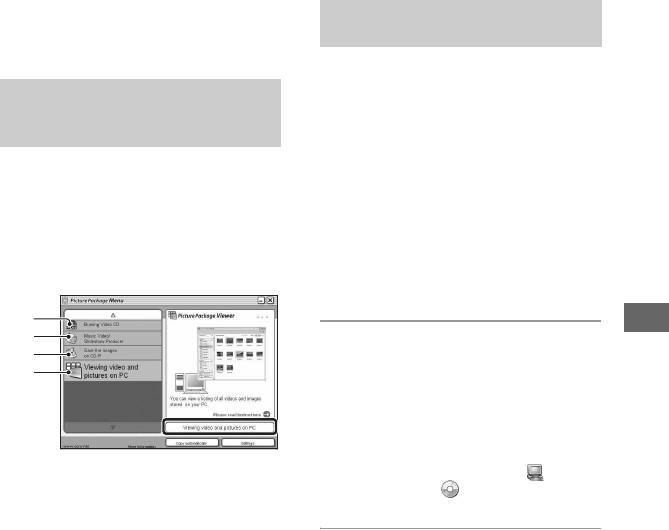
Использование прилагаемого
программного обеспечения
В данном разделе в качестве примера
Установка программного
описывается процесс использования
компьютера с системой Windows.
обеспечения
Вы можете установить программное
обеспечение “PicturePackage” и
Обзор прилагаемого
“ImageMixer VCD2” при помощи
программного
следующей процедуры.
обеспечения
• Если Вы еще не установили драйвер USB
(стр. 96), не подсоединяйте фотоаппарат к
Прилагаемый диск CD-ROM
компьютеру, пока не установите
(прикладное программное
программное обеспечение
обеспечение Cyber-shot) содержит два
“PicturePackage” (за исключением
прикладных программных
Windows XP).
обеспечения: “PicturePackage” и
• В Windows 2000/XP войдите в систему в
“ImageMixer.”
качестве Администратора.
• При установке программного обеспечения
PicturePackage
“PicturePackage” драйвер USB
устанавливается автоматически.
A
B
Использование Вашего компьютера
C
1 Включите Ваш компьютер и
D
вставьте диск CD-ROM
(прилагается) в накопитель CD-
ROM.
Появится экран меню установки.
• Если он не появляется, дважды
щелкните по пиктограмме (My
Что Вы можете делать:
Computer)
t
A Burning Video CD (Выполнять запись
(PICTUREPACKAGE).
видео CD)
Появится экран “ImageMixer VCD2”.
B Music Video/Slideshow Producer
2 Щелкните по кнопке
(Создавать музыкальные
[PicturePackage].
видеопрограммы/слайд-шоу)
Появится экран “Choose Setup
C Save the images on CD-R (Сохранять
Language” (выбор языка
изображения на CD-R)
установки).
D Viewing video and pictures on PC
(Выполнять просмотр видеофильмов
и изображений на ПК)
Как запустить функции:
Щелкните по одной из кнопок A - D,
а затем щелкните по кнопке в нижнем
правом углу экрана.
105
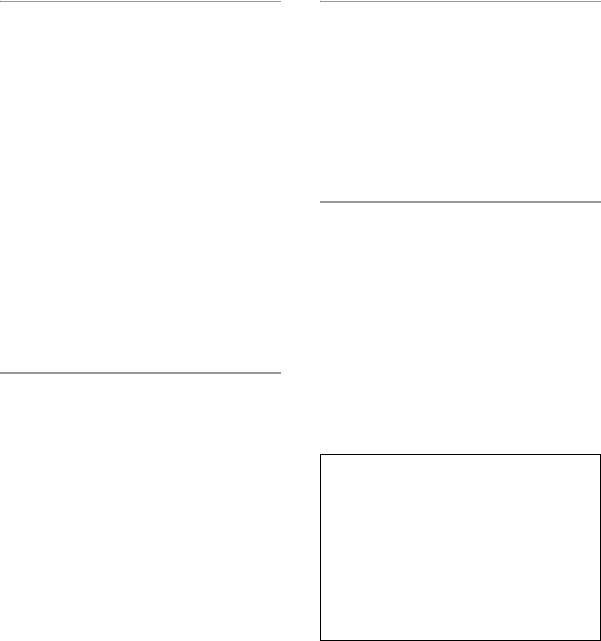
3 Выберите нужный язык, а
5 Извлеките диск CD-ROM, как
затем дважды щелкните по
только пиктограммы ярлыков
кнопке [Next].
“PicturePackage Menu” (Меню
В данном разделе описан
PicturePackage) и
английский экран.
“PicturePackage destination
Появится экран “License
Folder” (Папка назначения
Agreement” (лицензионное
PicturePackage) отобразятся
соглашение).
после установки.
Внимательно прочитайте
соглашение. Если Вы принимаете
условия соглашения, щелкните по
селективной кнопке,
Для запуска программного
расположенной рядом с опцией [I
обеспечения
accept the terms of the license
• Дважды щелкните по пиктограмме
agreement] (Я согласен с
“PicturePackage Menu” (Меню
условиями лицензионного
PicturePackage) на рабочем столе.
соглашения), а затем щелкните по
кнопке [Next].
Для получения информации об
использовании программного
обеспечения
4 Следуйте инструкциям,
Щелкните по значку [?] в верхнем
появляющимся на экране, для
правом углу каждого экрана для
завершения установки.
показа оперативной справки.
• Программное обеспечение
Техническая поддержка
“ImageMixer VCD2” и “DirectX” будет
программного обеспечения
установлено, если Вы его еще не
“PicturePackage”/“ImageMixer
установили.
VCD2” обеспечивается центром
• Когда появится сообщение с запросом
поддержки пользователей Pixela.
на подтверждение перезагрузки
компьютера, перезагрузите
Для получения дополнительной
компьютер, следуя инструкциям,
информации о поддержке,
появляющимся на экране.
обращайтесь к брошюре в
прилагаемом пакете с диском CD-
ROM.
106
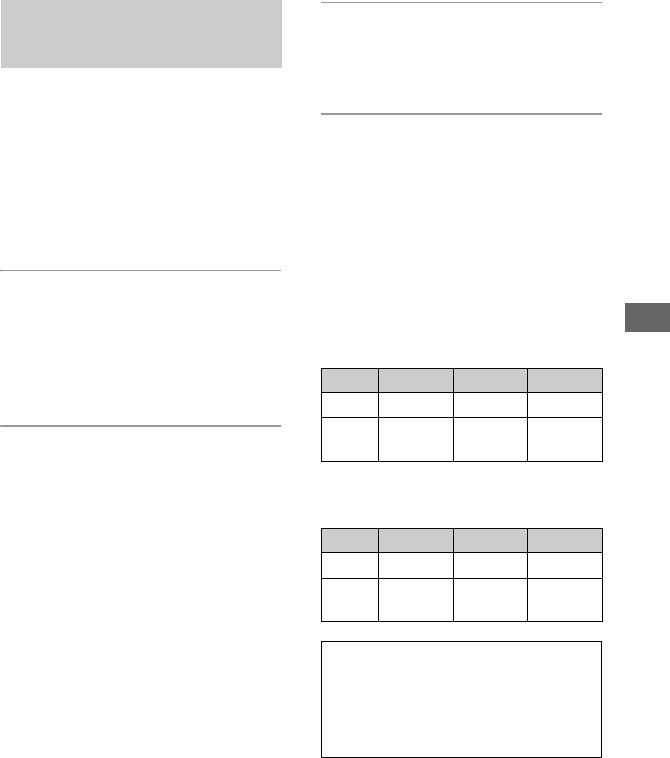
Установка программного
3 Следуйте инструкциям,
обеспечения “Image Data
появляющимся на экране, для
Converter SR Ver.1.0”
завершения установки.
Используя программное обеспечение
Ваш компьютер перезагрузится.
“Image Data Converter SR Ver.1.0”,
хранящееся на прилагаемом диске
CD-ROM, Вы можете редактировать
• Программное обеспечение “Image Data
изображения, записанные в режиме
Converter SR” может редактировать
RAW с различными коррекциями,
цветовое пространство изображений
такими, как градационная кривая и
независимо от режима цветового
резкость. Вы также можете
воспроизведения, используемого для
изображений. Поэтому термин
сохранить изображения в формате
“Реальный” используется вместо “Adobe
файла общего пользования.
RGB”.
Взаимосвязь между режимом цветового
1 Вставьте диск CD-ROM (Image
воспроизведения и цветовым
Data Converter SR Ver.1.0) в
пространством следующая.
компьютер.
• Сочетание, доступное при использовании
Использование Вашего компьютера
фотоаппарата
Появится экран “Choose Setup
Language” (выбор языка
Стандартное
Реальный
Яркий
установки).
sRGB aa
Adobe
a
2 Выберите нужный язык, а
RGB
затем дважды щелкните по
• Сочетание, доступное при использовании
кнопке [Next].
программного обеспечения “Image Data
В данном разделе описан
Converter SR”
английский экран.
Стандартное
Реальный
Яркий
Появится экран “License
sRGB aaa
Agreement” (лицензионное
соглашение).
Adobe
aaa
Внимательно прочитайте
RGB
соглашение. Если Вы принимаете
условия соглашения, щелкните по
Техническая поддержка для
селективной кнопке,
программного обеспечения “Image
расположенной рядом с опцией [I
Data Converter SR Ver.1.0” может
accept the terms of the license
быть найдена на нашем Web-сайте
agreement] (Я согласен с
поддержки покупателей.
условиями лицензионного
http://www.sony.net/
соглашения), а затем щелкните по
кнопке [Next].
107
Оглавление
- Примечания по использованию Вашего фотоаппарата
- Для полного использования цифрового фотоаппарата
- Оглавление
- Основные методы для получения лучших изображений
- Обозначение частей
- Индикаторы на экране
- Изменение экранной индикации
- Количество фотоснимков
- Срок службы батареи и количество изображений, которые можно записать/просмотреть
- Последовательность действий при эксплуатации
- Основные операции
- Согласование функций съемки с условиями фотосъемки
- Настройка экспозиции
- Настройка фокусировки
- Вспышка
- Настройка цвета
- Непрерывная съемка
- Съемка в режиме RAW
- Компоновка Вашего фотоснимка
- Установка режима монитора
- Меню съемки
- Меню просмотра
- Фотоаппарат 1
- Фотоаппарат 2
- Средство Memory Stick
- Средство карты CF
- Установка 1
- Установка 2
- Получение удовольствия от Вашего компьютера с системой Windows
- Копирование изображений на Ваш компьютер
- Просмотр файлов изображений, сохраненных на компьютере с помощью Вашего фотоаппарата
- Использование прилагаемого программного обеспечения
- Использование Вашего компьютера Macintosh
- Как выполнить печать фотоснимков
- Прямая печать изображений при помощи PictBridge-совместимого принтера
- Печать в фотоателье
- Просмотр изображений на экране телевизора
- Устранение неисправностей
- Предупреждающие индикаторы и сообщения
- О карте памяти “Memory Stick”
- О карте Microdrive
- О батарейном блоке “InfoLITHIUM”
- Меры предосторожности
- Технические характеристики
- Таблица для быстрой справки при съемке
- Алфавитный указатель

